macOS에서 Dell Data Security 커널 확장을 허용하려면 어떻게 해야 합니까?
Zusammenfassung: Mac에서 Dell Data Security 제품을 사용하기 위해 커널 확장이 승인될 수 있습니다.
Symptome
- 2021년 2월부터 Mac용 Dell Encryption Enterprise에 대한 유지 보수가 종료됩니다. 이 제품 및 관련 문서는 더 이상 Dell에서 업데이트하지 않습니다.
- 2022년 5월부터 Dell Endpoint Security Suite Enterprise 유지 보수가 종료됩니다. 이 제품 및 관련 문서는 더 이상 Dell에서 업데이트하지 않습니다.
- 2022년 5월부터 Dell Threat Defense에 대한 유지 보수가 종료됩니다. 이 제품 및 관련 문서는 더 이상 Dell에서 업데이트하지 않습니다.
- 자세한 내용은 Dell Data Security의 제품 수명주기(지원 종료/EOL(End Of Life)) 정책을 참조하십시오. 다른 문서에 대한 질문이 있는 경우 영업 팀에 문의하거나 endpointsecurity@dell.com으로 문의하십시오.
- 최신 제품에 대한 자세한 내용은 엔드포인트 보안을 참조하십시오.
SIP(System Integrity Protection)는 macOS High Sierra(10.13)에서 강화되어 사용자는 새로운 타사 KET(kernel extensions)를 승인해야 합니다. 이 문서에서는 macOS High Sierra 이상에서 Dell Data Security 커널 확장을 허용하는 방법에 대해 설명합니다.
영향을 받는 제품:
Mac용 Dell Endpoint Security Suite Enterprise
Dell Threat Defense
Mac용 Dell Encryption Enterprise
CrowdStrike Falcon Sensor
VMware Carbon Black Cloud Endpoint
영향을 받는 운영 체제:
macOS High Sierra(10.13) 이상
다음과 같은 경우 사용자에게 이 보안 기능이 표시됩니다.
- 다음을 새로 설치하십시오.
- Dell Threat Defense
- Dell Endpoint Security Suite Enterprise
- Mac용 Dell Encryption Enterprise
- CrowdStrike Falcon Sensor
- VMware Carbon Black Cloud Endpoint
- SIP가 활성화되어 있습니다.
다음과 같은 경우 사용자는 이 보안 기능이 표시되지 않습니다.
- 다음을 업그레이드하십시오.
- Dell Threat Defense
- Dell Endpoint Security Suite Enterprise
- Mac용 Dell Encryption Enterprise
- CrowdStrike Falcon Sensor
- VMware Carbon Black Cloud Endpoint
- SIP가 비활성화되었습니다.
Ursache
해당 사항 없음.
Lösung
macOS High Sierra 이상에서 SIP가 활성화된 경우 운영 체제에서 Dell Endpoint Security Suite Enterprise, Dell Threat Defense, Mac용 Dell Encryption Enterprise, CrowdStrike Falcon Sensor 또는 VMware Carbon Black Cloud Endpoint 설치 후 확장 블록 알림이 발생합니다.
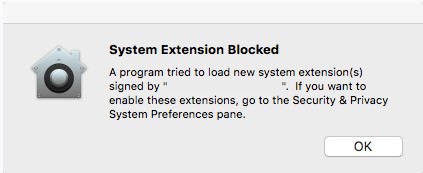
- Dell Inc(이전 Credant Technologies)
- Credant Technologies
- Benjamin Fleischer(Encryption External Media 정책이 활성화된 경우)
확장 승인은 설치된 macOS 버전에 따라 다릅니다. 자세한 내용은 해당 운영 체제를 클릭합니다.
macOS Big Sur에서 시스템 확장이 도입됨에 따라 새로운 애플리케이션 설치 시 커널 확장이 제대로 로드되지 않는 경우가 있습니다. macOS Big Sur로 업그레이드하기 전에 설치된 애플리케이션에는 미리 가져온 커널 확장이 있어야 합니다.
애플리케이션이 제대로 시작되지 않는 경우 애플리케이션의 TeamID가 운영 체제 외부에서 수동으로 입력될 수 있습니다.
Team ID를 수동으로 입력하는 방법:
- 복구 모드에서 영향을 받는 Mac을 시작합니다.
 를 참조하십시오.
를 참조하십시오.
- Utilities 메뉴를 클릭한 다음 Terminal을 선택합니다.
- 터미널에
/usr/sbin/spctl kext-consent add [TEAMID]를 입력한 다음 <Enter> 키를 누릅니다.
- [TEAMID] = 설치 중인 제품의 Apple TeamID
- Apple TeamID:
- Dell Endpoint Security Suite Enterprise:
6ENJ69K633 - Dell Threat Defense:
6ENJ69K633 - Dell Encryption Enterprise:
VR2659AZ37- Dell Encryption External Media:
3T5GSNBU6W(v10.1.0 이하) - Dell Encryption External Media:
VR2659AZ37(v10.5.0 이상)
- Dell Encryption External Media:
- CrowdStrike Falcon Sensor:
X9E956P446 - VMware Carbon Black Cloud Endpoint:
7AGZNQ2S2T
- Dell Endpoint Security Suite Enterprise:
- 예를 들어 VMware Carbon Black Cloud Endpoint를 수동으로 추가해야 하는 경우
/usr/sbin/spctl kext-consent add 7AGZNQ2S2T를 입력한 다음 <Enter> 키를 누릅니다.
- 터미널 앱을 닫고 macOS로 재시작합니다.
확장을 승인하려면 다음을 수행하십시오.
- 영향을 받는 Mac에 로그인합니다.
- Apple Dock에서 System Preferences를 클릭합니다.

- Security & Privacy를 두 번 클릭합니다.

- General 탭에서 Allow를 클릭하여 KEXT를 로드합니다.
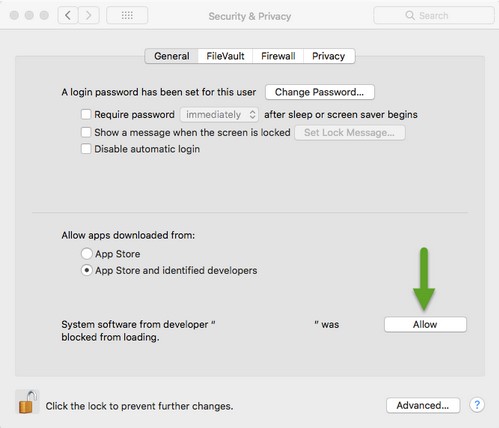
Apple 관리 솔루션(예: Workspace ONE, Jamf)은 Apple TeamID를 사용하여 KEXT의 사용자 승인을 금지할 수 있습니다.
- Apple TeamID:
- Dell Endpoint Security Suite Enterprise:
6ENJ69K633 - Dell Threat Defense:
6ENJ69K633 - Dell Encryption Enterprise:
VR2659AZ37- Dell Encryption External Media:
3T5GSNBU6W(v10.1.0 이하) - Dell Encryption External Media:
VR2659AZ37(v10.5.0 이상)
- Dell Encryption External Media:
- CrowdStrike Falcon Sensor:
X9E956P446 - VMware Carbon Black Cloud Endpoint:
7AGZNQ2S2T
- Dell Endpoint Security Suite Enterprise:
엔드포인트의 허용 목록에 있는 Apple TeamID를 확인하려면 다음을 수행하십시오.
- 엔드포인트에서 터미널을 엽니다.
sudo kextstat | grep -v com.apple를 입력하고 <Enter> 키를 누릅니다.- 슈퍼 유저 암호를 입력한 다음 Enter 키를 누릅니다.
지원 부서에 문의하려면 Dell Data Security 국제 지원 전화번호를 참조하십시오.
온라인으로 기술 지원 요청을 생성하려면 TechDirect로 이동하십시오.
추가 정보 및 리소스를 보려면 Dell 보안 커뮤니티 포럼에 참여하십시오.